Plustek A150 User Manual
Displayed below is the user manual for A150 by Plustek which is a product in the Scanners category. This manual has pages.
Related Manuals
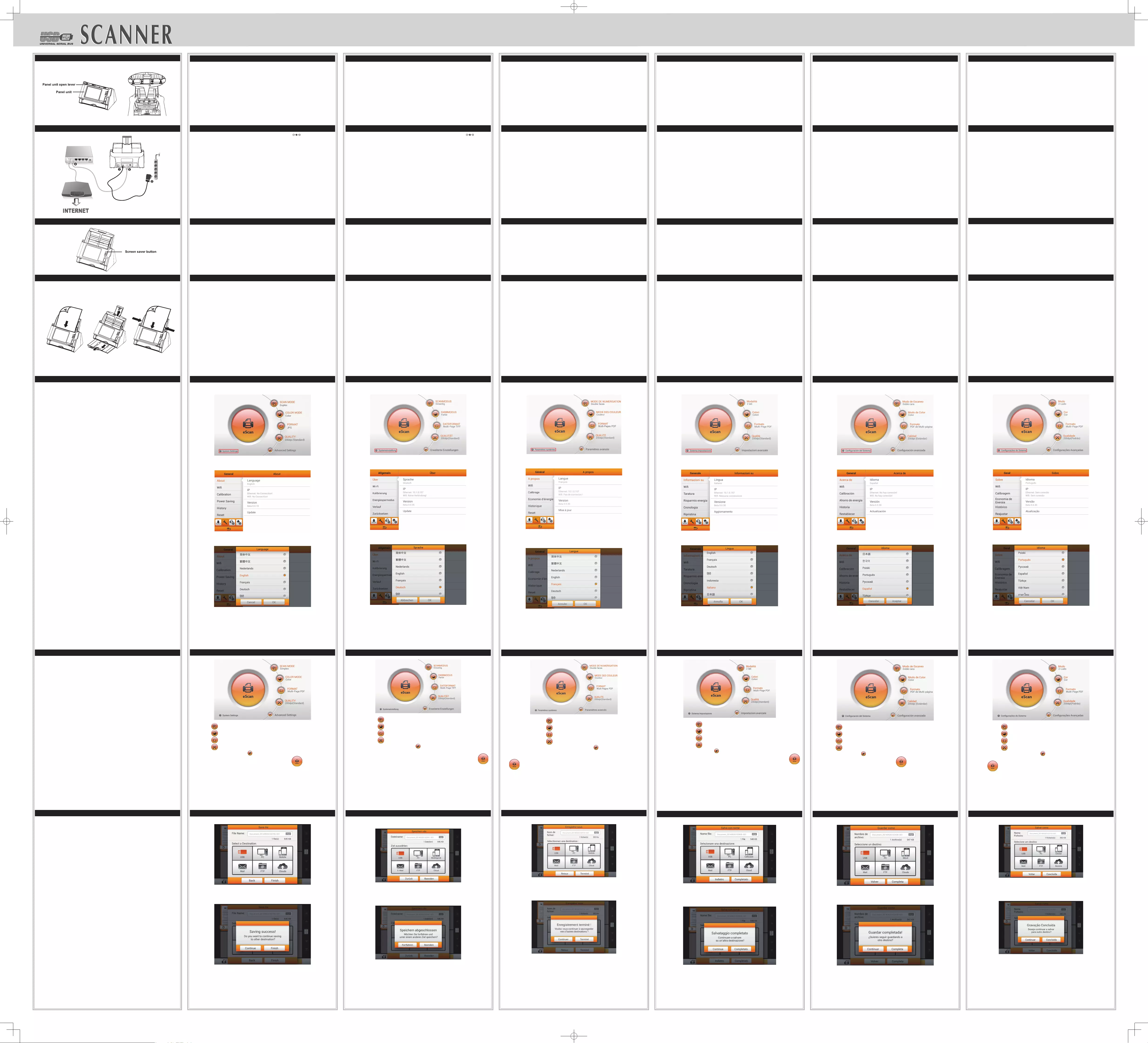
Installing the Paper Chute
1. Open the panel unit by pulling the lever, and get the paper chute ready.
2. Install the paper chute by aligning and inserting the tabs of the paper chute into
their slots on the scanner.
3. Close the panel unit by pushing it back down until it snaps back into place.
Connecting the Scanner
1. Plug the AC adapter into the scanner’s power receptor .
2. Plug the other end of the AC adapter into a standard AC power outlet.
3. Plug the end of the Ethernet cable to the Ethernet port at the rear of the scanner.
4. Plug the other end of the Ethernet cable to an available port on the Ethernet hub.
5. Switch on the scanner power from the rear of the scanner.
Note: Please make sure there is an active Internet connection while using the
scanner. The scanner requires access to the Internet to retrieve the date
and time.
Screen Saver
Press the screen saver button to enter the panel screen saver mode and you may
press this button again to wake up the touch panel from power saving.
Placing Documents
1.Load thedocuments,headrstandface down, towardthe center oftheADF
paperchuteandallthewayintotheADFuntiltouchingthebottom.
Forsingle-sidedscans,loadthedocuments facedownsothattheside tobe
scanned faces towards the paper chute.
Fordouble-sidedscans,loadthedesiredpageorderofdocumentsfacedownso
that the side to be scanned faces towards the paper chute.
2. If you need to scan longer documents, pull out the paper chute extension and
stacker to provide further support for the documents.
3. Adjust the paper width slider for the paper size you are using. The paper width
slider should be gently touching both sides of the documents.
Conguring the System Language
After powering on the system, you can tap on System Settings to enter the System
Setting interface.
Tap on Generalatthelower-leftcorner,youcansetthesystemlanguageonAbout
page.
Tap on Language to open the Language setting dialog, select the desired language
and then tap the OKbuttontoconrmthesetting.
FordetailedcongurationsofSystem Settings, please refer to the User’s Guide.
Scanning Documents
1. Tap the button to toggle the SCAN MODE.
2. Tap the button to toggle the COLOR MODE.
3. Tap the button to toggle the FORMAT.
4. Tap the button to toggle the QUALITY.
5. If necessary, you may tap the button to adjust Advanced Settings.
6. Whenyouaresatisedwithallthescansettings,tapthe button to scan the
desired document.
7. Ifyouaresatisedwiththe scannedimages,taponSave to save the scanned
image.Fordetailedimageedittinginformation,pleaserefertotheUser’sGuide.
Saving to USB
Tap on the USBbuttontosavethescanneddocumenttotheUSBashdrive.
If you see the following dialog, the scanned document is successfully saved to the
USBashdrive.Youmaytapthe Continue button to save the scanned document
to another destination, or tap the Finish button to complete the scanning procedure.
Installieren der Papiereinführung
1.Öffnen Sie die Panel-Einheit, indem Sie am Verriegelungshebel ziehen, und
halten Sie die Papiereinführung bereit.
2. Bauen Sie die Papiereinführung ein, indem Sie die Laschen der Papiereinführung
in die vorgesehenen Löcher des Scanners einführen.
3.SchließenSiediePanel-Einheit,indemSiesiewiederherunterdrücken,bissie
zurück in ihren Platz rastet.
Den Scanner anschließen
1.VerbindenSiedasNetzteilmitdemNetzanschlussdesScanners .
2.Stecken Sie das andere Ende des Netzteils in eine Standard-
Wechselstromsteckdose.
3.SteckenSiedasEndeeinesLAN-KabelindenLAN-AnschlussaufderRückseite
des Scanners.
4.SteckenSie dasandere Endedes LAN-KabelsineinenfreienAnschluss am
Netzwerkswitch.
5.SchaltenSiedenScannerüberdenEin-/AusschalteranderRückseiteein.
Hinweis: Bitte stellen Sie sicher, das eine aktive Internetverbindung besteht,
währendSiedenScannerverwenden.DerScannerbenötigtZugriffauf
dasInternet,umDatumundZeitzubestimmen.
Bildschirmschoner
Drücken Sie Bildschirmschonertaste, um das Panel in den Stromsparmodus zu
versetzen und ein weiteres Mal, um das Panel aus dem Stromsparmodus zu
bringen.
Dokumente platzieren
1.LegenSiedieDokumentekopfüberundmitderbeschriftetenSeitenachuntenin
die Mitte des Papiereinzugs, bis diese den Boden des Papierzeinzugs berühren.
FüreinseitigeScans,legenSiedieDokumentekopfüberundmitderbeschrifteten
Seite nach unten in die Mitte des Papiereinzugs.
FürdoppelseitigeScans,legenSiedieDokumenteinbeliebigerOrdnungkopfüber
und mit der beschrifteten Seite nach unten in die Mitte des Papiereinzugs.
2.Wenn Sie längere Dokumente scannen, ziehen Sie die Verlängerung der
Papiereinfuhr und den Papierhalter heraus, um eine optimale Papierführung zu
gewährleisten.
3. Justieren Sie den Papierbreitenschieber an die von Ihnen benutzte Papiergröße.
DerPapierbreitenschiebersolltebeideSeitendesDokumentsleichtberühren.
Kongurieren der Systemsprache
Sie können nach dem Anschalten des Systems auf Systemeinstellung tippen, um die
Systemeinstellungsoberächezuöffnen.
Tippen Sie in der linken unteren Ecke auf Allgemein, um die Systemsprache auf der
Über Seite einzustellen.
Tippen Sie auf Sprache, um den SpracheDialogzuöffnen,wählenSiediegewünschte
Sprache und tippen Sie dann auf die OKSchaltäche,umdieEinstellungzubestätigen.
Weitere Details zu den Systemeinstellung können Sie dem Benutzerhandbuch
entnehmen.
Dokumente Scannen
1. Tippen Sie auf , um den SCANMODUS zu wechseln.
2. Tippen Sie auf , um den FARBMODUS zu wechseln.
3. Tippen Sie auf , um das DATEIFORMAT zu wechseln.
4. Tippen Sie auf , um die QUALITÄT zu wechseln.
5. Falls erforderlich, können Sie auf tippen, um Erweiterte Einstellungen
vorzunehmen.
6. Wenn Sie mit allen Scaneinstellungen zufrieden sind, tippen Sie auf die
Schaltäche,umdasgewünschteDokumentzuscannen.
7. Wenn Sie mit den gescannten Bildern zufrieden sind, tippen Sie auf Speichern, um
dieBilderzuspeichern.WeitereDetailszudenBildbearbeitungsfunktionenkönnen
Sie dem Benutzerhandbuch entnehmen.
Auf USB speichern
Tippen Sie auf die USBSchaltäche,umdiegescanntenDokumenteaufeinemUSB-
Massenspeicher zu speichern.
WennSiedenfolgendenDialogsehen,wurdenIhregescanntenDokumenteerfolgreich
aufdemUSB-Massenspeichergespeichert.SiekönnenaufdieFortfahrenSchaltäche
tippen,umdiegescanntenDokumenteuntereinemanderenZielzuspeichern,oderauf
die BeendenSchaltächetippen,umdenScanvorgangzubeenden.
Installation du support du chargement papier
1.Ouvrezlepanneauentirantlelevieretassurez-vousquelaglissièredupapier
est prête.
2. Installez le support du chargement papier en alignant et en insérant les languettes
du support de chargement papier dans les rainures du scanner.
3.Fermezlepanneauenlerepoussantverslebasjusqu’àcequ’ils’enclencheen
place.
Connecter le Scanner
1. Branchez le transformateur au connecteur d’alimentation du scanner.
2. Branchez l’autre côté du câble dans une prise de courant standard.
3.Brancherl’extrémitéducâbleEthernetauportEthernetàl’arrièreduscanneur.
4.Brancher l’autre extrémité du câble Ethernet à un port disponible sur le
concentrateur Ethernet.
5.Allumezlescanneràl’aidedel’interrupteursituéàl’arrièredescanner.
Remarque: veuillez vous assurer qu’une connexion Internet est active lors de
l’utilisationduscanner.LescannernécessiteunaccèsàInternetpour
retrouver la date et l’heure.
Economiseur d’écran
Appuyez sur le bouton économiseur d’écran pour accéder au mode économiseur
d’écrandupanneau.Vouspourrezappuyerànouveausurceboutonpoursortirle
panneau tactile du mode économie d’énergie.
Placer les Documents
1. Placez les documents, tête de page en premier et face vers le bas, vers le centre
du chargement papier de l’ADF faire glisser les documents jusqu’à ce qu’ils
touchent le fond.
Pour une simple numérisation, chargez les documents face vers le bas de façon
àcequelafaceàscannersoitverslechargementpapier.
Pour une numérisation recto verso, chargez l’ordre souhaité des documents
faceverslebasdefaçonàcequelafaceàscannersoitverslechargement
papier.
2. Si vous scannez des documents plus longs, déployez l’extension du chargement
papieretfaitesglisserlesguidesand’avoirplusdesupportpourledocument.
3.Ajustezlaglissièredelargeurdupapierenfonctiondeceluiquevousutilisez.La
glissièredoitlégèrementtoucherlesdeuxbordsdesdocuments.
Congurer la langue système
Après avoir mis sous tension le système, vous pouvez appuyer sur Paramètres
systèmes pouraccéderàl’interfaceParamètressystèmes.
Appuyez sur Général dans le coin inférieur gauche, vous pouvez dénir la langue
systèmedanslapageA propos.
Appuyez sur Langue pour ouvrir la boîte de dialogue de réglage de la Langue,
sélectionnez la langue souhaitée puis appuyez sur le bouton OK pour conrmer le
réglage.
PourunecongurationdétailléedesParamètres systèmes, veuillez consulter le Guide
de l’utilisateur.
Scanner des Documents
1. Appuyez sur le bouton pouraccéderàMODEDENUMERISATION.
2. Appuyez sur le bouton pouraccéderàMODEDESCOULEURS.
3. Appuyez sur le bouton pouraccéderàFORMAT.
4. Appuyez sur le bouton pouraccéderàQUALITE.
5. Si nécessaire, vous pouvez appuyer sur le bouton pour réglerlesParamètres
avancés.
6. Une fois que vous êtes satisfait des réglages de numérisation, appuyez sur le bouton
pour numériser le document souhaité.
7. Si vous êtes satisfait des images numérisées, appuyez sur Enregistrer pour
enregistrer l’image numérisée. Pour obtenir des informations détaillées d’édition de
l’image, veuillez consulter le Guide de l’utilisateur.
Enregistrer sur USB
Appuyez sur le bouton USB pour enregistrer le document numérisé dans la clé USB.
Si vous voyez la boîte de dialogue suivante, le document numérisé est enregistré avec
succèsdanslacléUSB.VouspouvezappuyersurleboutonContinuerpourenregistrer
le document numérisé vers une autre destination, ou appuyez sur le bouton Terminé
pour terminer la procédure de numérisation.
Istallazione dello scivolo per la carta
1. Aprire il pannello tirando la leva e preparare lo scivolo per la carta.
2. Installare lo scivolo per la carta allineando e inserendo le linguette dello stesso
nelle scanalature dello scanner.
3.Chiudereilpannellospingendoloinbassonchénonscattainposizione.
Collegare lo scanner
1. Collegare il trasformatore alla presa elettrica dello scanner.
2.Inserirel’altraestremitàdelcavoinun’uscitaCAstandard.
3.Collegarel’estremitàdelcavoEthernetallaportaEthernetnelaparteposteriore
dello scanner.
4.Collegare l’altra estremità del cavo Ethernet a una porta disponibile sull’hub
Ethernet.
5. Accendere lo scanner utilizzando l’interruttore nella parte posteriore.
Nota: Accertarsi che sia presente un collegamento internet attivo mentre si usa
lo scanner. Lo scanner necessita dell’accesso a internet per il recupero di
data e ora.
Salvaschermo
Premere il tasto salvaschermo per accedere alla modalità salvaschermo del
pannello e premere di nuovo per attivare il pannello touch dalla modalità di
risparmio energetico.
Posizionamento dei documenti
1.Inserireidocumentiatestaingiùversoilcentrodellascanalaturadell’ADFeno
atoccarelaparteinferioredell’ADFstesso.
Per la scansione solo fronte, inserire i documenti rivolti verso il basso in modo
che il lato da scansionare sia rivolto verso lo scivolo della carta.
Per la scansione fronte-retro, inserire le pagine dei documenti nell’ordine
desiderato rivolti verso il basso in modo che il lato da scansionare sia rivolto
verso lo scivolo della carta.
2. Per eseguire la scansione di documenti più lunghi, estendere la scanalatura
dell’ADFelaguidalateralepergarantireunmaggioresupportoaidocumenti.
3.Regolarelaguidadiestensionelarghezzacartainbasealformatodellacarta.
Taleguidatoccheràleggermenteentrambiilatideidocumenti.
Congurazione della lingua di sistema
Dopoaveraccesoilsistema,èpossibiletoccareSistema Impostazione per accedere
all’interfaccia Sistema Impostazione.
Toccare Generale nell’angolo in basso a sinistra e impostare la lingua di sistema nella
pagina Informazioni su.
Toccare LinguaperaprirelanestradidialogoLingua, selezionare la lingua desiderata
e quindi toccare il tasto OK per confermare le impostazioni.
Fare riferimento alla Guida dell’utente per le informazioni dettagliate di Sistema
Impostazione.
Scansione di documenti
1. Toccare il pulsante per commutare la Modalità.
2. Toccare il pulsante per commutare i Colori
3. Toccare il pulsante per commutare il Formato.
4. Toccare il pulsante per commutare la Qualità.
5. Se necessario, toccare il tasto per regolare le Impostazioni avanzate.
6. Quandosiottengonoleimpostazionidiscansionedesiderate,toccareiltasto
per effettuare la scansione del documento desiderato.
7. Se le immagini scannerizzate sono soddisfacenti, toccare Salva per salvare
l’immaginescannerizzata.FareriferimentoallaGuidadell’utente,perleinformazioni
dettagliateconcernentilamodicadell’immagine.
Salvataggio su USB
Toccare il tasto USBpersalvareildocumentoscannerizzatosull’unitàashUSB.
Quandoildocumentoèsalvatocorrettamentesull’unitàashUSB,compariràlaseguente
nestradidialogo.Toccareil tastoContinua per salvare il documento scannerizzato
su un’altra destinazione o toccare il tasto Completato per terminare la procedura di
scansione.
Instalación de la bandeja para papel
1. Abra el panel levantando la palanca y prepare la bandeja para papel.
2. Colóquela alineando e insertando las pestañas de la bandeja para papel en las
ranuras del escáner.
3. Cierre el panel empujándolo hacia adentro hasta que se trabe en su posición.
Conexión del escáner
1. Enchufe el adaptador AC en el receptor de alimentación del escáner.
2. Enchufe el Corrienta cable a una toma de corriente de CA.
3. Conecte una punta del cable Ethernet al puerto Ethernet en la parte trasera del
escáner.
4. Conecte la otra punta del cable Ethernet a un puerto disponible en el
concentrador Ethernet.
5. Encender la energía del escáner a partir del lado trasero del escáner.
Nota: Asegúrese de contar con una conexión internet cuando utilice el escáner. El
escáner requere acceso a internet para sincronizar fecha y hora..
Salvapantalla
Presione el botón de ahorro para entrar a modo salvapantalla y presione
nuevamente para despertar de modo de ahorro.
Ubicación de Documentos
1. Coloque el documento con la cara de impresión hacia arriba y desde la cabecera
delmismo.IntrodúzcaloporlabandejadeentradadelADFhastallegaraltope.
Para escanear por una sola cara, coloque los documentos hacia abajo de tal
forma que la cara escaneada esté orientada hacia el conducto del papel.
Para escanear por las dos caras, coloque la serie de documentos hacia abajo
de tal forma que la cara escaneada esté orientada hacia el conducto del papel.
2. Si desea escanear documentos mayores, desdoble la extensión del conducto
del papel y la guía lateral para proporcionar más base a los documentos.
3. Ajuste la guía de anchura de papel en función del que vaya a usar. La guía de
anchura debe tocar ligeramente ambos extremos del documento.
Conguración del lenguaje del sistema
Luego de encender el sistema, seleccione Conguración del Sistema para ingresar al
interfazdeConguracióndelSistema.
Presione General en la esquina inferior izquierda y podrá seleccionar el lenguaje de
sistema en la página Acerca de.
Presiona Idioma para ingresar al panel de selección de Idioma, seleccione el idioma y
presione en el botón Aceptarparaconrmarpreferencia.
Para mayor información sobre Conguración del Sistema, favor de referirse a la Guía
de Usuario.
Escaneado de Documentos
1. Presione para cambiar de Modo de Escaneo.
2. Presione para cambiar de Modo de Color.
3. Presione para cambiar de Formato.
4. Presione para cambiar de Calidad.
5. Si es necesario presione para ajustar Conguración avanzada.
6. Una vez concluida la personalización presione para escanear su documento.
7. Si está satisfecho con el documento escaneado presione Guardar para guardar la
imagen. Para mayor información sobre edición de imagen dirígase a la Guía de
Usuario.
Guardar a USB
Presione en el botón USB para guardar documentos en el dispositivo USB portátil.
Si aparece el siguiente mensaje, ha guardado exitosamente su imagen el el dispositivo
USB. Puede presionar Continuar para guardar el archivo en otro destino o presione
Completaparanalizarelprocesodeescaneado.
Instalar a Rampa do Papel
1. Abra a unidade do painel puxando a alavanca, e tenha o carregador de papel
pronto.
2. Instale a rampa do papel alinhando e inserindo os guias da rampa do papel em
suas ranhuras sobre o scanner.
3.Fecheaunidadedopainel,empurrando-oparabaixoatéqueelaseencaixeno
lugar.
Conectar o Scanner
1. Conecte o adaptador ao receptor de energia do scanner.
2. Conecte a outra extremidade do Cabo de Alimentação de tensão numa tomada
de força CA padrão.
3. Conecte uma ponta do cabo Ethernet na porta Ethernet na parte traseira do
scanner.
4. Conecte a outra ponta do cabo Ethernet a uma porta Ethernet disponível no
concentrador Ethernet.
5. Ligar a energia do scanner a partir da parte traseira do scanner.
Nota:Certique-sedequeháumaconexãoativacomaInternetduranteousodo
scanner.OscannerrequeracessoàInternetparaobteradataehora.
Protetor de Tela
Pressione o botão do protetor de tela para entrar no modo de proteção de tela do
painel e pressione este botão novamente para ativar o painel de toque no modo
economizador de energia.
Carregando documentos
1. Carregue os documentos colocando, de ponta cabeça e com a face voltada
parabaixoemdireçãoaocentrodarampadoADFatétocarnabasedoADF.
Para escaneamento de face simples, coloque os documentos de face para
baixo.
Para escaneamento de face dupla, coloque as páginas do documento com a
ordem desejada e com as faces voltadas para baixo.
2. Se você estiver escaneando documentos compridos, puxe para fora o descanso
do papel e guia de papel para fornecer um suporte para os documentos.
3.Deslize o ajuste de largura do papel para o tamanho do documento que
está sendo usado. Ele deve estar encostando levemente ambos os lados do
documento.
Congurando o Idioma do Sistema
Depoisdeligarosistema,vocêpodetocaremCongurações do Sistema para entrar
nainterfacedeConguraçõesdoSistema.
Tocar em Geral no canto inferior esquerdo, para congurar o idioma do sistema na
página Sobre.
Tocar em Idioma para abrir o diálogo do sistema Idioma, selecione o idioma desejado
e em seguida toque no botão OKparaconrmaraconguração.
Para congurações detalhadas de Congurações do Sistema, consulte o Guia do
Usuário.
Digitalizando Documentos
1. Tocar no botão para comutar Modo.
2. Tocar no botão para comutar Cor.
3. Tocar no botão para comutar Formato.
4. Tocar no botão para comutar Qualidade.
5. Se necessário, você pode tocar no botão para ajustar Congurações Avançadas.
6. \Quando estiver satisfeito com todas as congurações de digitalização, toque no
bortão para digitalizar o documento desejado.
7. Se estiver satisfeito com as imagens digitalizadas, toque em Guardar para salvar
a imagem digitalizada. Para informações detalhadas sobre edição de imagem,
consulte o Guia do Usuário.
Salvando ao USB
Tocar no botão USBparasalvarodocumentodigitalizadoparaaunidadeashUSB.
Se você ver o seguinte diálogo, signica que o documento digitalizado foi salvo
corretamentenaunidadeashUSB.VocêpodetocarnobotãoContinuar para salvar
o documento digitalizado para um outro destino, ou tocar no botão Concluída para
completar o procedimento de digitalização.
Quick GuideEnglish WegweiserDeutsch Guide rapideFrançais Guida rapidaItaliano
P/NO.:17-07-2A65G70-C
Guía RápidaEspañol Guia RápidoPortuguês
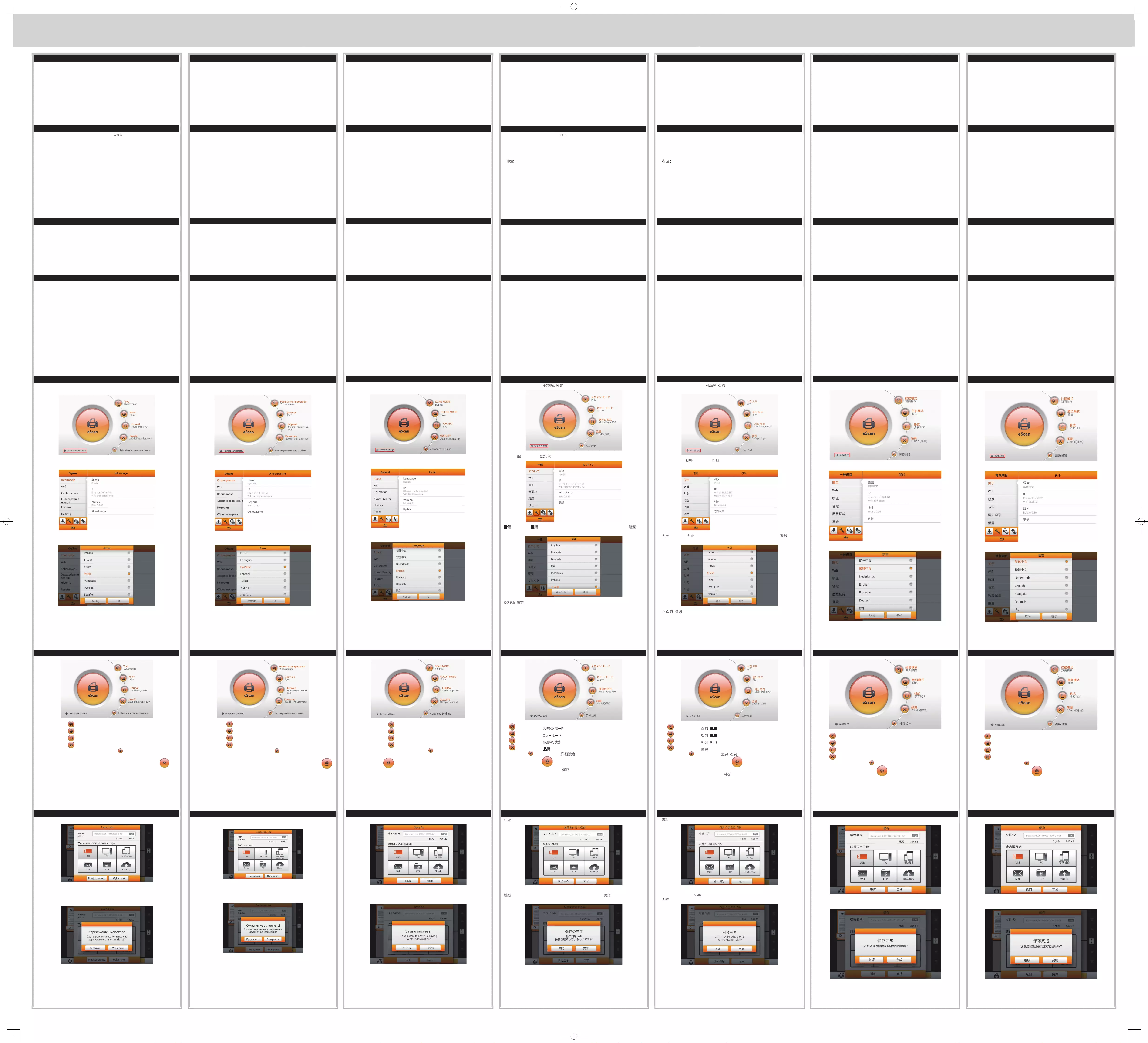
Pyкoвoдcтвo
Pyccкий
Stručný Průvodce
(Čeština) 快速安裝指南 (繁體中文)快速安装指南(简体中文)
クイックガ イド (日本語) 퀵 가이드 (한국어)
Krόtki PrzewodnikPolski
Zainstaluj pokrywę wejścia papieru
1.Otwórzpanelpociągajączadźwignięiprzygotujwyjściepapieru.
2.Zainstaluj pokrywę wejścia papieru, wyrównując i wkładając wypustki
pokrywywejściapapieruwichgniazdanaskanerze.
3.Zamknijpanelnaciskającgo,ażdozaskoczenianamiejsce.
Podłączanie skanera
1.Podłączzasilaczdogniazdawskanerze .
2.Podłącz drugi koniec kabla zasilającego do standardowego gniazdka
sieciowego.
3.Podepnij koncówkę kabla Ethernet do portu Ethernet znajdującego się z tyłu
skanera.
4.PodepnijdrugikonieckablaEthernetdodostępnegoportuwhubieEthernet.
5.Włączzasilanieskaneraztyłuurządzenia.
Uwaga:Podczas używania skanera należy się upewnić, że jest aktywne
połączenie z Internetem. Skaner wymaga dostępu do Internetu, do
uzyskiwania daty i czasu.
Wygaszacz ekranu
Naciśnij przycisk skanera, aby przejść do trybu wygaszacza ekranu panelu
i ponownie naciśnij ten przycisk, aby wybudzić panel dotykowy z trybu
oszczędzaniaenergii.
Umieszczanie dokumentów
1.Umieść dokumenty w podajniku nagłówkiem w stronę podajnika i tekstem
dodołu,wycentrujpapierwzględempodajnikaiwsuńpapierdopodajnikaaż
poczujesz opór.
Przy skanowaniu jednostronnym załaduj dokumenty tak, aby skanowany
papierbyłskierowanyskanowanąstronąwstronęskanera.
Przyskanowaniuobustronnymzaładujdokumentytak,abyskanowanypapier
byłskierowanypierwsząstronąkartkiwstronęskanera.
2.Przy skanowaniu dłuższych dokumentów rozłóż podpórkę podajnika I
boczne suwaki podajnika, aby zapewnić skanowanym dokumentom większą
stabilność.
3.Ustaw szerokość używanego papieru używając suwaków skanera. Suwaki
powinnydelikatniedotykaćobustronskanowanychdokumentów.
Konguracja języka systemu
Po włączeniu zasilania systemu, można stuknąć Ustawienie Systemu, aby przejść
do interfejsu Ustawienie Systemu.
Stuknij Ogólne w dolnym, lewym rogu, po czym na wyświetlonej stronie Informacje
możnaustawićjęzyksystemu.
Stuknij Język , aby otworzyć okno dialogowe ustawienia Język, wybierz wymagany
język,anastępniestuknijprzyciskOK w celu potwierdzenia ustawienia.
Szczegółową kongurację Ustawienie Systemu, można sprawdzić w podręczniku
użytkownika.
Skanowanie dokumentów
1. Stuknij przycisk ,abyprzełączyćTryb.
2. Stuknij przycisk ,abyprzełączyćKolor.
3. Stuknij przycisk ,abyprzełączyćFormat.
4. Stuknij przycisk ,abyprzełączyćJakość.
5. Jeśli to niezbędne, można stuknać przycisk , aby wyregulować Ustawienia
zaawansowane.
6. Po uzyskaniu satysfakcjonujacych wyników skanowania, stuknij przycisk , aby
zeskanowaćwymaganydokument.
7. Po uzyskaniu satysfakcjonujacych, zeskanowanych obrazów, stuknij Zapisz, aby
zapisać zeskanowany obraz. Szczegółowe informacje o edycji obrazu, należy
sprawdzićwpodręcznikuużytkownika.
Zapisywanie w USB
Stuknij przycisk USB,abyzapisaćzeskanowanydokumentwnapędzieashUSB.
Jeśli wyświetli się następujące okno dialogowe, zeskanowany dokument został
pomyślniezapisany wnapędzieash USB.Można stuknąćprzycisk Kontynuuj, aby
zapisać zeskanowany dokument w innym miejscu lub stuknąć przycisk Wykonano,
abyzakończyćproceduręskanowania.
Подключение сканера к компьютеру
1.Откройтеблокпанели,потянувзарычаг,иподготовьтежелобдлябумаги.
2.Установите Желоб для бумаги путём выравнивания и вставления петель
желобавотверстиянасканере.
3.Закройте блок панели, нажав на нее до тех пор, пока она не встанет на
место.
Подключение сканера к компьютеру
1.Подключитекабельпитаниякразъемупитаниясканера.
2.Подсоединитедругойконецкабелякрозетке.
3.
ВставьтеконецEthernetкабелявEthernetразъёмназаднейпанелисканера.
4.Вставьте другой конец Ethernet кабеля в доступный порт
Ethernetконцентратора.
5.Назаднейпанелисканеравключитепитание.
Примечание:П
ожалуйста, убедитесь, что есть активное подключение к
Интернетприиспользованиисканера.Требуетсядоступксети
Интернетдляполучениядатыивремени.
Хранитель экрана
Нажмите на кнопку хранителя экран заставка для входа в панель режима
хранителя экрана. Вы можете нажать эту кнопку еще раз, чтобы вернуть
сенсорнуюпанельизрежимаэнергосбережения.
Размещение документов
1.Загрузите документ в автоподатчик передней стороной вперед, лицевой
сторонойвнизпонаправлениюкцентрулоткадлябумагиавтоподатчикадо
упора.
Для одностороннего сканирования, загрузите документ лицевойстороной
вниз,такчтобысторона,которуюнужноотсканироватьбыланаправленак
желобудлябумаги.
Для двухстороннего сканирования, загрузите необходимое количество
документов лицевой стороной вниз, так чтобы сторона, которую нужно
отсканироватьбыланаправленакжелобудлябумаги.
2.ЕслиВамнеобходимоотсканироватьболеедлинныедокументы,вытяните
желоб для бумаги увеличенной ширины и укладчик для обеспечения
дальнейшейподдержкидокументов.
3.Настройте регулятор толщины бумаги в соответствии с размерами,
используемой Вами бумаги. Регулятор должен осторожно касаться обеих
сторондокумента.
Настройки языка системы
Послевключениясистемы,нажмитеНастройка Системыдлявходавинтерфейс
Настроек Системы.
В верхнем нижнем углу выберите Общие, Вы можете выбрать язык системы во
вкладке О программе.
НажмитеЯзык,чтобыоткрытьдиалоговоеокнонастроекязыка,выберитенужный
языкизатемнажмитеOK,чтобыподтвердитьнастройки.
ЗаболееподробнойконфигурациейНастроек Системы,обратитеськРуководству
пользователя.
Сканирование документов
1. Нажмитекнопку дляпереключенияРежима сканирования.
2. Нажмитекнопку длясменыЦветное.
3. Нажмитекнопку чтобысменитьФормат.
4. Нажмитекнопку чтобыизменитьКачество.
5. ПринеобходимостиВыможетенажатькнопку длявыполненияРасширенных
настроек.
6. Если Вас устраивают все выполненные настройки, нажмите кнопку ,
чтобыотсканироватьнужныйдокумент.
7. Если Вы удовлетворены отсканированными изображениями, нажмите кнопку
Сохранить. Для получения детальной информации по редактированию
изображенийобратитеськруководствупользователя.
Сохранение файлов на USB
ЧтобысохранитьотсканированныеизображениянаUSBноситель,нажмитекнопку
USB.
Если вы увидите следующее диалоговое окно, «Сканированный документ
успешно сохранен на флэш-накопитель USB», Вы можете нажать кнопку
Продолжить, чтобы сохранить отсканированный документ в другое место, или
нажатькнопкуЗавершить,чтобызавершитьпроцедурусканирования.
Instalace podavače papíru
1.Zataženímzapáčkuotevřetepanelapřipravtepodavačpapíru.
2.Nainstalujte podavač papíru zarovnáním a zasunutím jazýčků na podavači
papírudopříslušnýchotvorůnaskeneru.
3.Zavřetepanelzatlačenímdolůtak,abyzacvaknulnamísto.
Připojení skeneru
1.Zapojtesíťovýadaptérdokonektoruskeneru.
2.ZapojtedruhýkonecnapájecíhoadaptérudostandardníACelektrickézásuvky.
3.KoneckabeluEthernetpřipojtekportuEthernetnazadnístraněskeneru.
4.DruhýkoneckabeluEthernetpřipojtekvolnémuporturozbočovačeEthernet.
5.Zapněteskenervypínačemvzadníčástiskeneru.
Poznámka:Při používání skeneru zajistěte aktivní připojení k Internetu. Tento
skenervyžadujepřístupkInternetupronačtenídataačasu.
Úsporný režim
Stisknutím tlačítka úsporného režimu přepnete dotykový panel do úsporného
režimu; dalším stisknutím tohoto tlačítka ukončíte úsporný režim dotykového
panelu.
Vložení dokumentů
1.Dokumenty vkládejte popředu a textem dolů, směrem ke středu podavače,
až„nadoraz“.
Jednostranné skenování: vkládejte dokumenty tak, aby skenovaná strana
směřovalakpodavačipapíru.
Oboustrannéskenování:vkládejtestránkydokumentův požadovanémpořadí
textemdolůtak,abyskenovanástranasměřovalakpodavačipapíru.
2.Skenujete-li delší dokumenty, vysuňte prodloužení podavače papíru a
postrannívodicílišty.
3.Nastavte posuvný vodič na šířku papíru, kterou používáte. Vodič by se měl
lehcedotýkatoboustrandokumentů.
Kongurování jazyka systému
PozapnutísystémumůžeteklepnutímnaSystem Settings přejítdonabídkySystem
Setting.
KlepnětenavolbuGeneral v levém dolním rohu a na stránce Aboutmůžetenastavit
jazyk systému.
Klepnutím na Language otevřete dialogové okno nastavení Language, vyberte
požadovanýjazykapotompotvrďtenastavenístisknutímtlačítkaOK.
Podrobné pokyny pro nastavení System Settingsvizuživatelskápříručka.
Skenování dokumentů
1. Klepnutímnatlačítko přepnětenaSCAN MODE.
2. Klepnutímnatlačítko přepnětena COLOR MODE.
3. Klepnutímnatlačítko přepnětenaFORMAT.
4. Klepnutímnatlačítko přepnětenaQUALITY.
5. Vpřípaděpotřebymůžeteklepnoutnatlačítko a upravit Advanced Settings.
6. Po dokončení všech nastavení skenování oskenujte požadovaný dokument
stisknutímtlačítka .
7. Pokud jste s oskenovanými obrázky spokojeni, klepnutím na tlačítko Save
oskenovanýobrázek uložte. Podrobnépokyny proúpravy obrázkuvizuživatelská
příručka.
Ukládání na disk USB
KlepnutímnatlačítkoUSBuložteoskenovanýdokumentnadiskUSBash.
Pokud se zobrazí následující dialogové okno, oskenovaný dokument byl úspěšně
uložen na disk USB ash. Klepnutím na tlačítko Continue uložíte oskenovaný
dokumentdojinéhoumístění;klepnutímnatlačítkoFinishdokončíteskenování.
ペーパーシュートのインストール
1. レバーを引いてパネルユニットを開き、ペーパーシュート設置の準備をします。
2. ペパーシュートを取り付けるにはペパーシュートのタブをスキャナのスロットに揃えながら挿入します。
3. パネルユニットをカチッとはまるまで元の位置に戻します。
スキャナ接続する
1. ACアダプタをスキャナの電源コネクタ に挿します。
2. 電源ケーブルの反対側をAC電源につなぎます。
3. イーサネットケーブルの一端を、スキャナ後部のイーサネットポートに接続します。
4. イーサネットケーブルの他端を、イーサネットハブの使用可能なポートに接続します。
5. スキャナ後部のスイッチをオンにします。
注意: スキャナ使用時にインターネット接続が確立していることをご確認ください。スキャナは日時情報の
取得にインターネットへのアクセスを必要とします。
スクリーンセーバー
スクリーンセーバーボタンを押すと、パネルはスクリーンセーバーモードになり、このボタンを再度押すとタッチパ
ネルは節電状態からウェイクアップします。
ドキュメントの置き方
1. ドキュメントは、上端を下向きに裏返してADFペーパーシュートの中央に入れ、ADF内に底に着くまで
入れます。
片面スキャンの場合、ドキュメントは裏返しに入れて、スキャンされる面がペーパーシュートに向かうよう
にします。
両面スキャンの場合、希望するページを下にして、スキャンされる面がペーパーシュートに向かうようにし
ます。
2. 長いドキュメントをスキャンする場合は、ペーパーシュート延長部と側面ガイドを延ばして、ドキュメントを
支えるようにします。
3. 使用する用紙サイズに合わせてペーパー用紙幅スライダーを調節します。用紙幅スライダーはドキュメ
ントの両側に軽く当たるようにします。
システム言語の設定
システムの電源を入れたなら、システム 設定をタップするとシステム 設定 インタフェースが表示されます。
左下の一般をタップすると、についてページからシステム言語が設定できます。
言語をタップすると、言語設定ダイアログボックスが表示されます。ご希望の言語を選択してから確認ボタン
を押すと、設定が確定されます。
システム 設定の詳細な設定方法は、ユーザーガイドをご参照ください。
ドキュメントのスキャン
1. ボタンをタップすると、スキャン モードが切り替わります。
2. ボタンをタップすると、カラー モードが切り替わります。
3. ボタンをタップすると、保存の形式が切り替わります。
4. ボタンをタップすると、品質が切り替わります。
5. 必要があれば ボタンをタップすると、詳細設定が調節できます。
6. スキャン設定が済んだら、 ボタンをタップすると文書のスキャンが実行されます。
7. スキャン画像が満足のいくものであれば、保存をタップするとスキャン画像がセーブされます。画像編集の
詳細については、ユーザーガイドをご参照ください。
USBへの保存
USBボタンをタップすると、スキャン画像をUSBフラッシュドライブに保存できます。
下記のダイアログボックスが表示されたら、スキャン画像はUSBフラッシュドライブに正常に保存されています。
続行ボタンをタップしてスキャン文書を別の対象へ保存することもできますし、完了ボタンをタップしてスキャン
操作を終了することもできます。
종이 슈트 설치하기
1. 레버를 당겨 패널 유닛을 개방하고 종이 슈트를 준비시킵니다.
2. 스캐너의 슬롯에 종이슈트의 탭을 평행하게 삽입하여 종이 슈트를 설치합니다.
3. 제 위치에 정확히 걸려 고정될 때까지 다시 뒤로 밀어 패널 유닛을 닫습니다.
스캐너 연결하기
1. 스캐너의 전원 소켓에 AC 어댑터를 연결합니다.
2. AC 전원 단자에 AC 어뎁터의 다른 쪽 끝 전원 케이블을 연결합니다.
3. 이더넷 케이블의 끝을 스캐너 후면의 이더넷 포트에 연결합니다.
4. 이더넷 케이블의 다른 쪽 끝을 이더넷 허브의 이용 가능한 포트에 연결합니다.
5. 스캐너 오른쪽 측면에 있는 스캐너 전원을 켭니다.
참고: 스캐너를 사용하는 동안 인터넷에 연결되어 있는지 확인하십시오. 스캐너는
날짜와 시간을 가져오기 위해 인터넷 연결을 필요로 합니다.
화면 보호기
화면 보호기 버튼을 누르면 패널 화면 보호기 모드로 들어가며 이 버튼을 다시
누르면 터치 패널이 전력 절약 모드에서 나옵니다.
문서 올려 놓기
1. 문서 상단을 앞으로 하고, 앞면을 아래로 향하게 한 후 ADF (자동문서피더) 의
가운데를 기준으로 하여 문서가 ADF 바닥에 닿을 때까지 밀어 넣습니다.
스캐닝 시에는 인쇄면을 아래(ADF Chute를 향하게)로 향하게 합니다.
양면 스캔 시 먼저 스캔되길 원하는 쪽을 아래로 향하게 합니다.
2. A4/Letter보다 긴 원고를 스캔할 때는 용지 받침 확장대를 뽑아내어 원고를
받쳐 주도록 합니다.
3. 용지 너비 고정대를 문서 폭에 맞게 조절 (슬라이더가 문서 옆면에 살짝 닿게)
합니다.
시스템 언어 구성
시스템의 전원을 켠 다음 시스템 설정을 탭하여 시스템 설정 인터페이스로 들어갈
수 있습니다.
좌측 하단의 일반을 탭하여 정보 페이지에서 사용할 시스템 언어를 설정할 수
있습니다.
언어를 탭하여 언어 설정 대화상자를 열고 원하는 언어를 선택한 다음 확인 버튼을
탭하여 설정을 확인합니다.
시스템 설정의 상세한 구성에 대해서는 사용자 설명서를 참조하십시오.
문서 스캐닝
1. 버튼을 탭하면 스캔 모드가 선택됩니다.
2. 버튼을 탭하면 컬러 모드가 선택됩니다.
3. 버튼을 탭하면 저장 형식이 선택됩니다.
4. 버튼을 탭하면 품질이 선택됩니다.
5. 필요한 경우 버튼을 탭하여 고급 설정을 조정할 수 있습니다.
6. 모든 스캔 설정에 만족하는 경우 버튼을 탭하여 원하는 문서를
스캔합니다.
7. 스캔된 이미지에 만족하는 경우 저장을 탭하여 스캔된 이미지를 저장합니다.
자세한 이미지 편집 정보는 사용자 설명서를 참조하십시오.
USB에 저장하기
USB 버튼을 탭하면 스캔된 문서가 USB 플래시 드라이브에 저장됩니다.
아래의 대화상자가 표시되면 스캔된 문서가 USB 플래시 드라이브에 성공적으로
저장된 것입니다. 계속 버튼을 클릭하여 스캔된 문서를 다른 위치에 저장하거나
완료 버튼을 눌러 스캔 절차를 종료합니다.
安裝進紙匣
1. 按下蓋板扣打開面板組蓋板,準備好進紙匣。
2. 安裝進紙匣,將進紙匣的卡勾對齊並裝入掃描器機身上對應的插孔中。
3. 關上面板組蓋板直至扣入機體。
連接您的掃描器
1. 將交流變壓器插入掃描器的電源連接埠。
2. 將電源線的另一端插入標準交流電源插座。
3. 將網路連接線的接頭插入掃描器後方的網路連接埠。
4. 將此網路連接線另一端的接頭插入網路集線器的網路埠。
5. 按下掃描器後方的電源開關以啟動動掃描器電源。
注意: 使用掃描器時請確認有可供使用的網路連接,掃描器需要連接網路才能取得日
期和時間。
螢幕節能保護
按下螢幕保護按鍵則進入面板螢幕保護模式,再次按下此按鍵則解除觸控面板的節能
狀態。
放置一般文件
1. 將欲掃文件頁首頂端朝下且面朝下沿進紙匣的中央放置在ADF上,直至觸及ADF底
部。
如要單面掃描,將文件面朝下放置,以使要掃描的那面朝向進紙匣。
如要雙面掃描,將您所要掃描的那面朝下放置,以使要掃描的那面朝向進紙匣。
2. 如果您要掃描比A4紙更長的文件,請打開紙張延伸板和出紙匣來固定文件位置。
3. 根據紙張寬度調整邊匣的寬度,輕推邊匣使其正好與紙張接觸即可。
設定系統語言
開啟系統電源之後,您可以點選系統設定進入系統設定介面。
點選左下角的一般項目,您可以在關於頁面上設定系統語言。
點選語言開啟語言設定對話框,選擇所需的語言然後點選確定按鍵確認設定。
詳細的系統設定資訊請參閱使用手冊。
掃描文件
1. 點選 按鍵來切換掃描模式。
2. 點選 按鍵來切換色彩模式。
3. 點選 按鍵來切換格式。
4. 點選 按鍵來切換品質。
5. 如果有需要的話,您可以點選 按鍵來調整進階設定。
6. 如果您滿意所有的掃描設定,點選 按鍵來掃描所需的文件。
7. 如果您滿意所有的掃描影像,點選儲存來儲存掃描影像。詳細的影像編輯資訊請參閱
使用手冊。
儲存到USB
點選USB按鍵將掃描文件儲存到USB隨身碟。
如果您看到下列對話框的話,掃描文件已經成功地儲存到USB隨身碟中了。您可以點選繼
續按鍵將掃描文件儲存到其他的目的地,或點選完成按鍵完成掃描任務。
安装进纸夹
1. 按下盖板扣打开面板组盖板,准备好进纸夹。
2. 安装进纸夹,将进纸夹的卡脚对齐并装入扫描仪机身上对应的插孔中。
3. 合上面板组盖板直至扣入机体。
连接您的扫描仪
1. 将交流变压器插入扫描仪的电源接口。
2. 将电源线的另一端插入标准交流电源插座。
3. 将网络连接线的接头插入扫描仪后方的网络连接端口。
4. 将此网络连接线另一端的接头插入网络集线器的网络端口。
5. 按下扫描仪后方的电源开关以启动扫描仪电源。
注意: 使用扫描仪时请确认有可供使用的网络连接,扫描仪需要连接网络才能取得日
期和时间。
屏幕节能保护
按下屏幕保护按键则进入面板屏幕保护模式,再次按下此按键则解除触控面板的节能
状态。
放置普通文件
1. 将欲扫稿件头朝下面朝下沿进纸夹的中央放置在ADF上,直至触及ADF底部。
对于单面扫描,将文件面朝下放置,以使得要扫描的面朝向进纸夹。
对于双面扫描,将您所需要的正面朝下放置,以使得要扫描的正面朝向进纸夹。
2. 如果您要扫描纸张较长的文件,可以打开纸张延伸板和出纸夹来固定文稿的位置。
3. 根据纸张宽度调整边夹的宽度,轻推边夹使其正好与纸张接触即可。
设置系统语言
开启系统电源之后,您可以点选系统设置进入系统设置接口。
点选左下角的常规项目,您可以在关于页面上设置系统语言。
点选语言开启语言设置对话框,选择所需的语言然后点选确定按键确认设置。
详细的系统设置信息请参阅使用手册。
扫描文件
1. 点选 按键来切换扫描模式。
2. 点选 按键来切换颜色模式。
3. 点选 按键来切换格式。
4. 点选 按键来切换质量。
5. 如果有需要的话,您可以点选 按键来调整高级设置。
6. 如果您满意所有的扫描设置,点选 按键来扫描所需的文件。
7. 如果您满意所有的扫描图像,点选保存来保存扫描图像。详细的图像编辑信息请参阅
使用手册。
保存到USB
点选USB按键将扫描文件保存到U盘。
如果您看到下列对话框的话,扫描文件已经成功地保存到U盘中了。您可以点选继续按
键将扫描文件保存到其它的目的地,或点选完成按键完成扫描任务。